Как показывать рекламу только посетителям поисковых систем в WordPress
Опубликовано: 2023-11-30Хотите показывать таргетированную рекламу только посетителям из поисковых систем?
Судя по нашему опыту и исследованиям многих отраслевых экспертов, посетители поисковых систем с большей вероятностью, чем ваши постоянные читатели, нажимают на целевую рекламу. Показывая рекламу только этим посетителям, вы можете повысить рейтинг кликов (CTR) и увеличить продажи.
В этой статье мы покажем вам, как показывать рекламу только посетителям поисковых систем в WordPress.
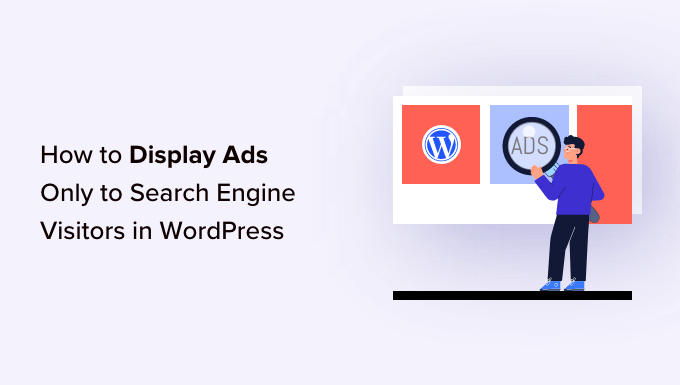
Зачем показывать медийную рекламу только посетителям поисковых систем?
Есть разные способы заработать деньги в Интернете, и показ медийной рекламы — один из них.
Вы можете использовать Google AdSense для показа рекламы в своем блоге WordPress и получать фиксированную плату, когда пользователь нажимает на рекламу. Эта стратегия называется ценой за клик (CPC).
Однако получение большего количества кликов может стать проблемой, если реклама не ориентирована на нужную аудиторию. Именно здесь ограничение медийной рекламы посетителями поисковых систем может помочь увеличить доход от рекламы.
Различные исследования, эксперты отрасли и наш собственный опыт показывают, что посетители из поисковых систем с большей вероятностью нажимают на рекламу на вашем сайте, чем другие посетители. Вы можете показывать нужные объявления нужным пользователям и повышать цену за клик.
Эта стратегия также помогает показывать рекламу только тогда, когда она необходима. Слишком много рекламы может отвлекать и вредить пользователю. Отображая их только посетителям поисковых систем, ваш сайт WordPress не будет загроможден рекламой.
Тем не менее, давайте посмотрим, как можно показывать рекламу только посетителям поисковых систем.
Показ медийной рекламы только посетителям поисковых систем
Чтобы показывать рекламу только посетителям из поисковых систем, вам необходимо добавить на свой сайт WordPress собственный фрагмент кода.
Это может показаться техническим и сложным, но мы покажем вам простой способ добавления фрагментов кода без редактирования кода или найма разработчика.
Если вы еще не настроили рекламу на своем сайте, ознакомьтесь с нашим руководством о том, как правильно добавить Google AdSense в WordPress.
Далее вам нужно будет установить и активировать плагин WPCode. Чтобы узнать больше, ознакомьтесь с нашим руководством по установке плагина WordPress.
WPCode — лучший плагин фрагментов кода для WordPress, который помогает вам вставлять собственный код в любое место вашего сайта. Это также помогает вам управлять и систематизировать все фрагменты кода.
Примечание. В этом уроке мы будем использовать версию WPCode Lite, которая доступна бесплатно. Однако существуют премиальные планы, которые предлагают больше функций, таких как условная логика, безопасная обработка ошибок, библиотека фрагментов кода и многое другое.
После активации вам нужно перейти в раздел «Фрагменты кода» + «Добавить фрагмент» на панели управления WordPress. Затем нажмите кнопку «Добавить свой собственный код (новый фрагмент)».
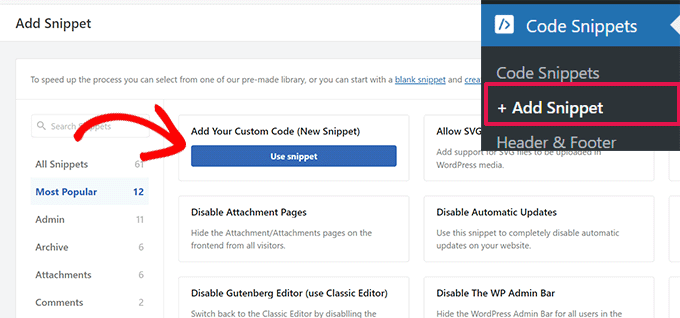
Отсюда вам нужно будет скопировать этот фрагмент кода:
$ref = $_SERVER['HTTP_REFERER'];
$SE = array('/search?', 'images.google.', 'web.info.com', 'search.', 'del.icio.us/search', 'soso.com', '/search/', '.yahoo.');
foreach ($SE as $source) {
if (strpos($ref,$source)!==false) {
setcookie("sevisitor", 1, time()+3600, "/", ".wpbeginner.com");
$sevisitor=true;
}
}
function wpbeginner_from_searchengine(){
global $sevisitor;
if ($sevisitor==true || $_COOKIE["sevisitor"]==1) {
return true;
}
return false;
}
Примечание. В строке setcookie обязательно измените .wpbeginner.com на свой собственный домен сайта.
Затем вы должны вставить код в область «Предварительный просмотр кода» WPCode. Вам также необходимо будет ввести имя фрагмента, а затем щелкнуть раскрывающееся меню «Тип кода» и выбрать параметр «Фрагмент PHP».
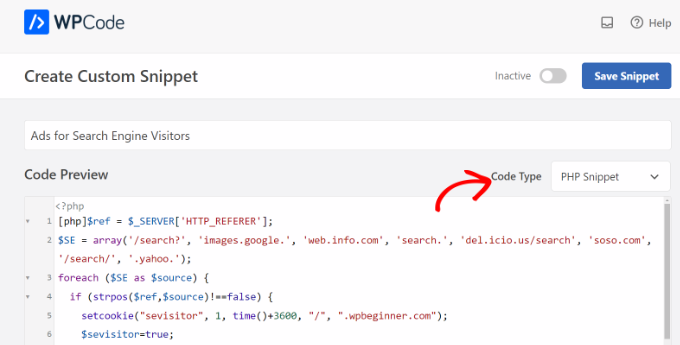
После этого вам нужно будет прокрутить вниз и выбрать метод вставки фрагмента кода.
WPCode будет использовать опцию «Автовставка» по умолчанию и запускать код повсюду. Однако вы можете изменить это и вставить собственный код на определенные страницы до или после контента, показать его на страницах электронной коммерции и т. д.

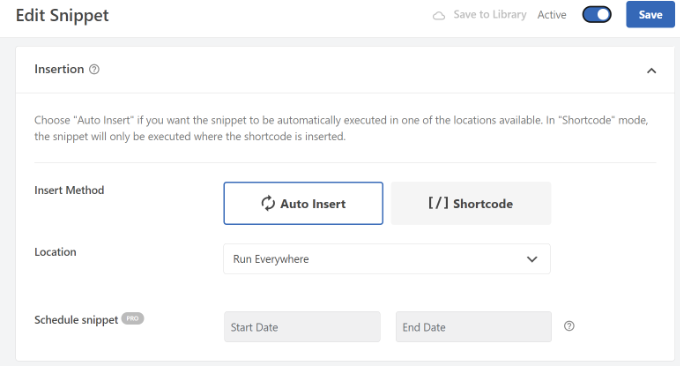
В качестве альтернативы вы также можете переключиться на метод вставки «Шорткод» и вручную ввести короткий код для запуска фрагмента кода.
Для этого фрагмента кода мы рекомендуем использовать метод автоматической вставки.
Когда вы закончите, не забудьте нажать переключатель вверху, чтобы активировать фрагмент кода, а затем нажать кнопку «Сохранить фрагмент».
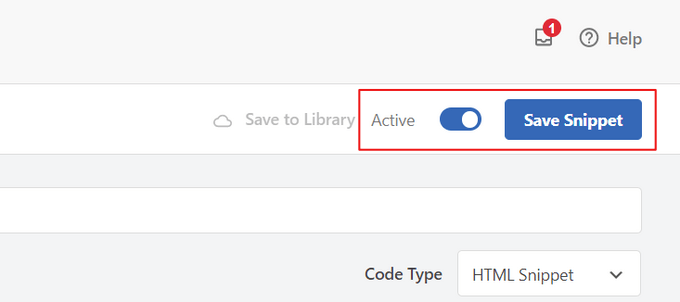
Выберите, где показывать рекламу на вашем сайте
Далее вам нужно будет добавить еще один фрагмент кода и выбрать, где вы хотите показывать рекламу только пользователям поисковых систем.
Просто скопируйте следующий код:
<?php if (function_exists('wpbeginner_from_searchengine')) {
if (wpbeginner_from_searchengine()) { ?>
INSERT YOUR CODE HERE
<?php } } ?>
Примечание. Не забудьте заменить фразу «ВСТАВЬТЕ СВОЙ КОД ЗДЕСЬ» в приведенном выше фрагменте кодом Google AdSense.
В приведенном выше фрагменте первый код используется в качестве ссылки и анализируется, относится ли агент реферера к любому типу поискового URL-адреса, включая Google, Yahoo, Delicious и другие.
Если браузер посетителя сообщает, что агент реферера принадлежит любому поисковому сайту, который вы указали, то он сохранит в его браузере файл cookie под названием «посетитель» в течение 1 часа с момента посещения вашего сайта.
Чтобы добавить код, просто перейдите в раздел «Фрагменты кода» + «Добавить фрагмент» на панели управления WordPress и выберите опцию «Добавить свой собственный код (новый фрагмент)».
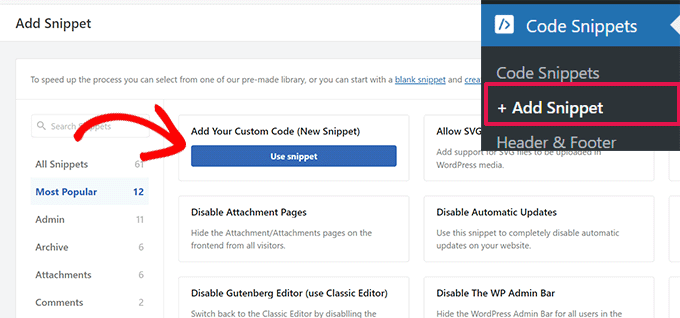
Затем вы можете ввести имя фрагмента кода вверху и вставить код в область «Предварительный просмотр кода».
Вам также потребуется изменить «Тип кода», щелкнув раскрывающееся меню и выбрав опцию «Фрагмент PHP».
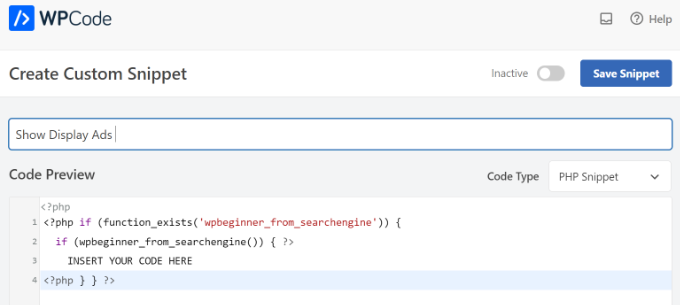
После этого вы можете нажать кнопку «Сохранить фрагмент» и прокрутить вниз до раздела «Вставка».
Здесь вам нужно будет выбрать метод «Шорткод». Таким образом, вы можете легко добавить шорткод для показа медийной рекламы в любом месте вашего сайта.
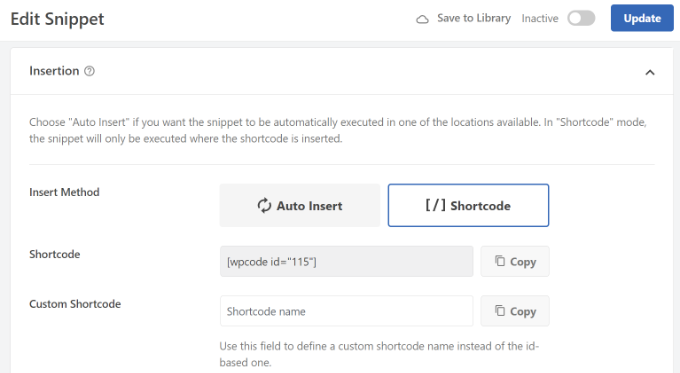
Вы можете скопировать шорткод или записать его в файл блокнота.
Когда вы закончите, не забудьте нажать переключатель вверху, чтобы активировать код, а затем нажать кнопку «Обновить».
Чтобы добавить шорткод, вы можете перейти в любой раздел вашего сайта. Например, если вы хотите показывать рекламные баннеры пользователям поисковых систем на боковой панели, просто перейдите в раздел «Внешний вид »Виджеты» на панели управления WordPress.
Отсюда вы можете нажать кнопку «+», чтобы добавить блок виджета «Шорткод» в область боковой панели.
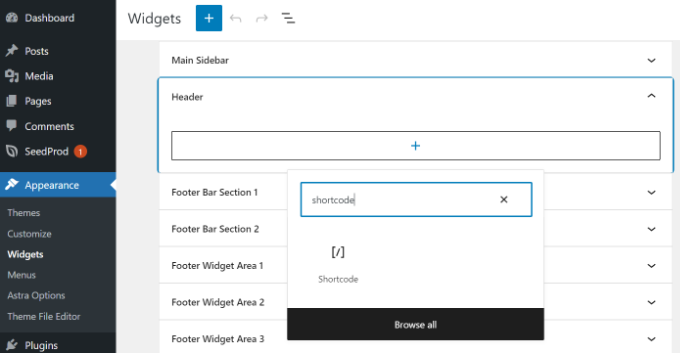
Введите короткий код, который вы только что скопировали. Когда все будет готово, просто нажмите кнопку «Обновить».
WordPress теперь будет отображать выбранную вами рекламу для поисковых систем этим пользователям в общей сложности в течение одного часа с момента первого посещения вашего сайта.
Если этот пользователь добавляет ваш сайт в закладки и возвращается на него через день, потому что ему нравится ваш контент, то он будет считаться вашим постоянным читателем и не увидит рекламу, специфичную для поисковых систем.
Мы надеемся, что эта статья помогла вам научиться показывать рекламу в WordPress только посетителям поисковых систем. Возможно, вы также захотите ознакомиться с нашим полным руководством по SEO WordPress и подборкой наших экспертов лучших плагинов для управления рекламой WordPress.
Если вам понравилась эта статья, подпишитесь на наш канал YouTube с видеоуроками по WordPress. Вы также можете найти нас в Twitter и Facebook.
